❤️如果该分享对您有帮助,请记得 “👍点赞” “✍️评论” “💙收藏” !关注❤️
如需查看上一章节请进入主页查看哦!
一、Fiddler简介
**1.Fiddler是位于客户端和服务器端的HTTP代理。 **
2.功能非常强大,是web调试的利器。
(1)监控浏览器所有的HTTP/HTTPS流量
(2)查看、分析请求内容细节
(3)伪造客户端请求和服务器响应
(4)测试网站的性能
(5)解密HTTPS的web会话
(6)全局、局部断点功能
(7)第三方插件
**3.使用fiddler场景 (注:(1)-(4)是测试经常的应用场景) **
(1)接口调试、接口测试** **(章节三-5-(3)中有举例)
** 没有接口文档时,可以通过fiddler抓包,查看请求方式、请求路径、请求参数、请求头等信息,然后在接口测试工具里面进行测试。 **
(2)精准定位前后端Bug** **(章节三-5-(2)有举例)
** **** ** a.查看请求的参数是否有误,如果有问题,说明是前端问题** **** **
** **** **** ** b.如果没问题,查看后端的返回值。
(3)弱网断网测试 (章节三-1-(3)有举例)
(4)络胁持和线上环境调试
(5)web性能分析
(6)开发环境hosts配置、mock
二、Fiddler的工作原理:
(1)Fiddler 是以代理 Web 服务器的形式工作的。
(2)Web 代理(Proxy Server)服务器是网络的中间实体。代理位于 Web 客户端和 Web 服务器之间,扮演“中间人”的角色。
(3)此时客户端请求服务器的过程,还是服务器发起户端的响应的过程,都能通过fiddler来监听。(相当于在服务器和客户端正常对话时,fiddler在中间插了一刀,劫持了双方交流的信息)
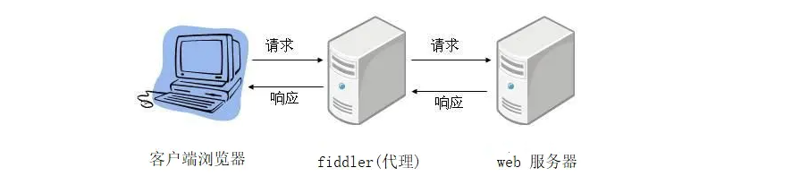
(4) Fiddler为什么可以抓包?Fiddler本质上是一个web代理服务器,打开tools→Options…→Connections,设置默认的端口为8888,设置系统代理,如下图所示:
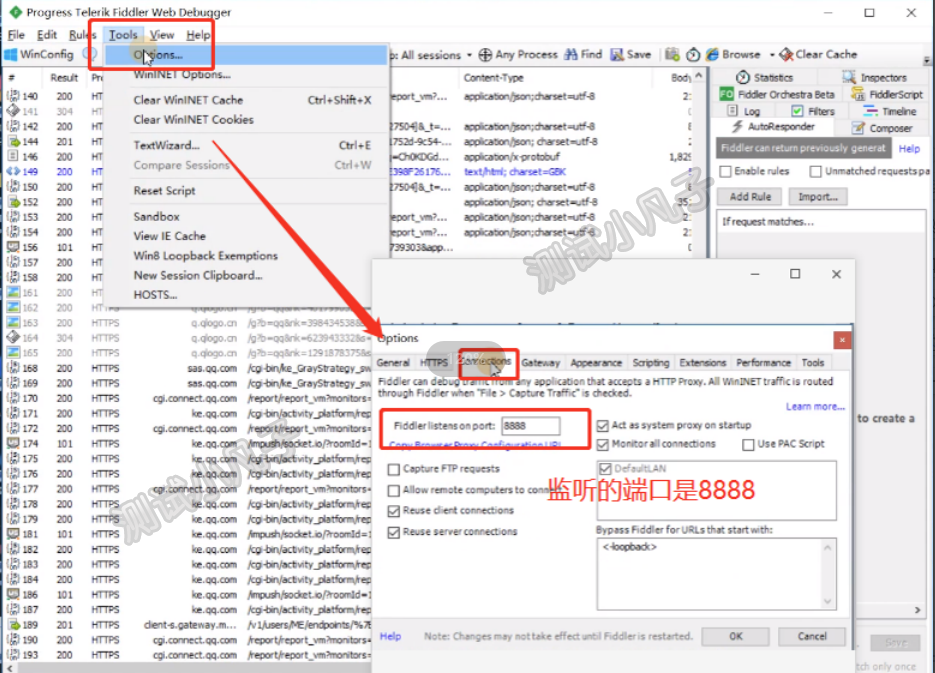
(5)Fiddler默认只能抓取http协议的数据包,我们需要配置下https的SSL证书。
a.打开Fiddler,菜单栏:Tools –> Fiddler Options 打开fiddler配置。
b.打开 HTTPS 配置项,勾选Capture HTTPS CONNECTs和Decrypt HTTPS traffic,点击OK,然后重启,如下图
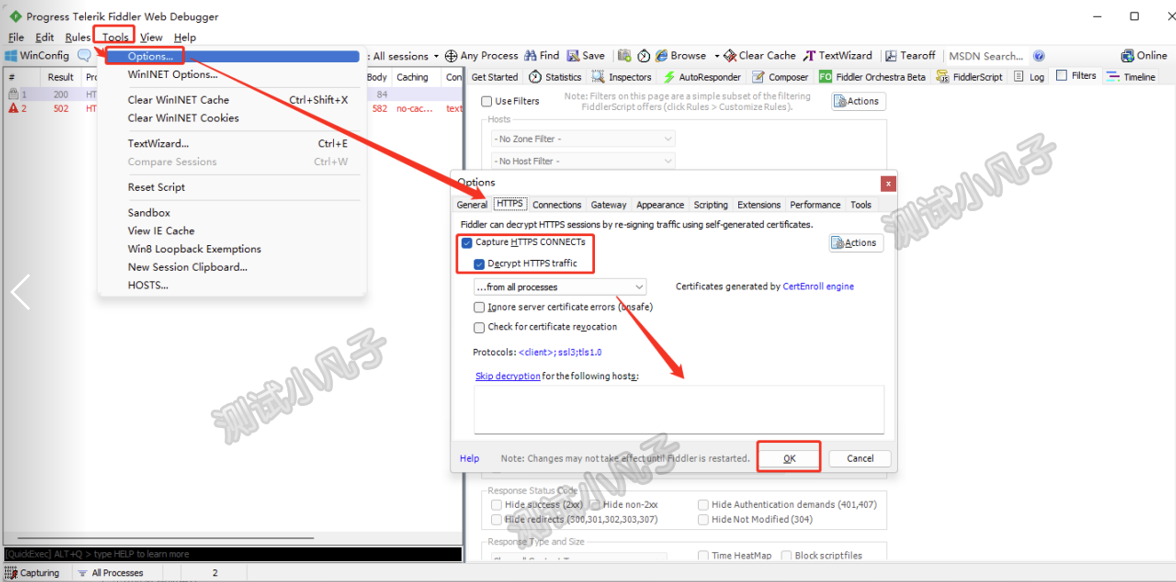
后面的内容更精彩,请移步主页看fiddler详解(二)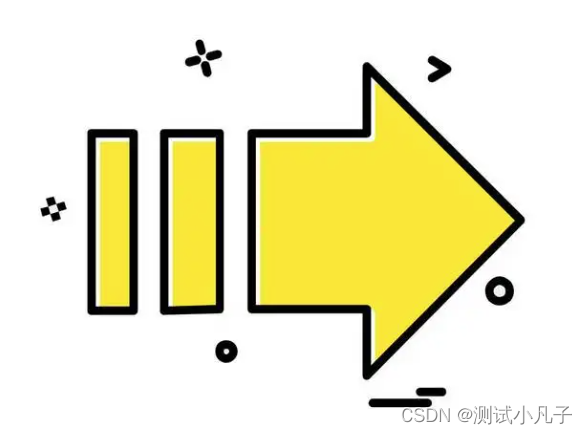
❤️❤️❤️以上内容如有问题,欢迎大家在评论区指正,希望大家能够互相学习;码字不易,如果您喜欢此分享,记得点赞,收藏+关注哦,谢谢。❤️❤️❤️

版权归原作者 测试小凡子 所有, 如有侵权,请联系我们删除。